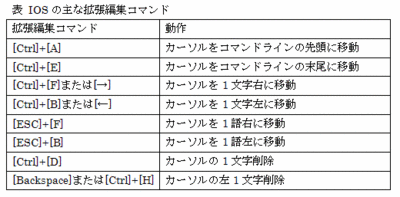Ciscoデバイスの管理 コマンドヒストリと拡張編集コマンド
コマンドヒストリと拡張編集コマンド
IOSのCLIでは、入力したコマンドをコマンドヒストリに記憶して、以前に入力
したコマンドを簡単に呼び出せるようになっています。
直前に入力したコマンドを呼び出すには、キーボードの[↑]キーか[Ctrl]+[p]
キーを押します。1回押すごとに一番新しいコマンドから古いコマンドへと順
に表示されるようになります。また、[↓]キーか[Ctrl]+[n]キーで古いコマン
ドから新しいコマンドへ戻ってくることができます。コマンドヒストリに記憶
しているコマンドを表示するには、特権EXECモードでshow historyコマンドを
入力します。
ログ show history
Router#show history en ping 1.1.1.1 telnet 1.1.1.1 terminal history size 15 traceroute 1.1.1.1 show history
また、コマンドヒストリに記憶するコマンドの数はデフォルトでは10個です。
記憶するコマンド数を変更したいときは、次のコマンドを入力します。
#terminal history size [number]
最大256個まで指定できます。コマンドヒストリの数をデフォルトの10に戻すには、
terminal no history sizeと入力します。コマンドヒストリ自体を無効にした
い場合は、次のコマンドを入力してください。
#no terminal history
再度、コマンドヒストリを有効にする場合は、terminal historyを入力します。
[↑]もしくは[Ctrl]+[p]、[↓]もしくは[Ctrl]+[n]以外にもCLIでのコマンド
入力を支援する拡張編集コマンドが存在します。主な拡張編集コマンドを次の
表にまとめます。
※矢印キーはターミナルソフトウェアによっては使えないので注意してください。
※他にも拡張編集コマンドは存在します。
※このコンテンツは、6/19にリリースしたCCNAテキストの一部です。CCNAテキストは、ボリューム900ページ以上!徹底的に詳細な解説でCCNA合格だけでなく、ネットワーク技術の大幅なスキル
アップに最適です!!